
Pracując z kilkoma osobami nad projektem, dzięki opcjom, które oferuje nam Windows przy współdzieleniu folderów, mamy różne metody, w zależności od tego, czy chcemy tylko udostępnić treść, pracować na tym samym pliku, wysłać projekt do klienta czy nauczyciel ...
W tym artykule pokażemy jak udostępnić folder w Windows 11. Musimy pamiętać, że wszystkie metody, które pokażemy w artykule są takie same jak w Windows 10, więc jeśli jeszcze nie zaktualizowałeś swojego komputera lub nie jest on kompatybilny z Windows 11, możesz ich również użyć .
Udostępniaj foldery przez chmurę
Chociaż nie musisz korzystać z platformy do przechowywania plików do przechowywania plików, jest bardziej niż wskazane, aby skorzystać z niej, zwłaszcza gdy chcemy mieć pod ręką określone rodzaje dokumentów, których możemy potrzebować o każdej porze dnia, osobiście lub zawodowo.
W tym miejscu platformy pamięci masowej oferują nam swoją główną zaletę: dostęp do dowolnego pliku przechowywanego na naszym komputerze, a ponadto jest zsynchronizowany z platformą pamięci masowej.
onedrive, iCloud Napęd y Dysk Google, trzy najczęściej używane platformy na świecie, oferuje nam aplikację dla systemu Windows, która odpowiada za synchronizację wszystkich plików na naszym komputerze z chmurą, a ponadto daje nam możliwość szybkiego i łatwego udostępniania treści.
Udostępniając dokument lub folder możemy określić co rodzaj uprawnień będą mieli użytkownicy, których zaprosimy, aby uzyskać do niego dostęp. Jeśli chcemy, aby modyfikował pliki, co jest idealne podczas wspólnej pracy nad plikiem, musimy przyznać mu uprawnienia do odczytu i zapisu.
Ale jeśli tylko chcemy, abyś miał dostęp, ale nie modyfikuj tego, będziemy musieli tylko nadać mu uprawnienia do odczytu. Następnie pokażemy, jak udostępniać foldery w systemie Windows za pośrednictwem różnych platform przechowywania w chmurze.
Udostępnij folder przez OneDrive
Aby korzystać z systemu Windows 11 (tak jak w systemie Windows 10), ekonieczne jest posiadanie konta Microsoft (@outlook, @hotmail, @msn ...). Wszystkie konta Microsoft oferują nam 5 GB przestrzeni dyskowej za darmo za pośrednictwem OneDrive, miejsca, które może być więcej niż wystarczające do udostępniania dokumentów i / lub projektów innym osobom.
OneDrive jest platformą pamięci masowej firmy Microsoft i jest zintegrowany z systemem Windows, więc udostępnij folder lub dokument za pośrednictwem systemu Windows 11 Jest to bardzo szybki i prosty proces, postępując zgodnie z instrukcjami, które pokazuję poniżej.
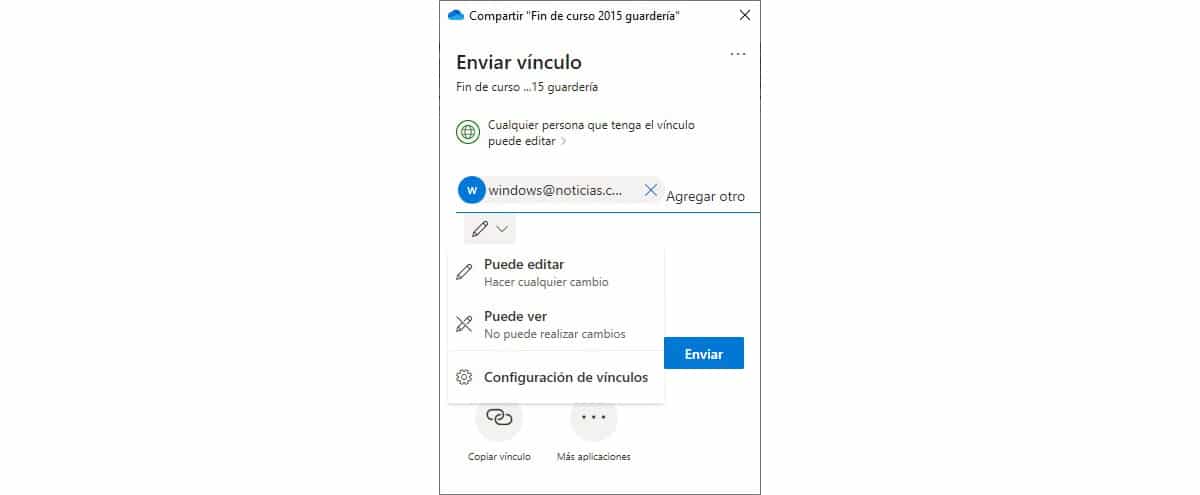
- Najpierw zwracamy się do folder, który chcemy udostępnić.
- Następnie kliknij plik prawy przycisk myszy.
- W rozwijanym menu wybieramy opcję udział i wybieramy/piszemy e-maile osób, którym chcemy udostępnić folder oraz uprawnienia, jakie będą miały. Na koniec kliknij Wyślij.
Ta ostatnia opcja nie jest konieczna, ponieważ OneDrive się tym zajmie wyślij e-mail z linkiem do wszystkich ludzi, których założyliśmy.
Udostępnij folder przez iCloud
Platforma pamięci masowej firmy Apple oferuje również 5 GB wolnego miejsca dla wszystkich użytkowników z kontem Apple. Przez Aplikacja iCloud dostępna w sklepie Microsoft Store, możemy także zarządzać każdym dokumentem przechowywanym w chmurze Apple tak jakbyśmy używali Maca, iPhone'a lub iPada.
do udostępnij folder przez iCloud w systemie Windows wykonamy następujące kroki:
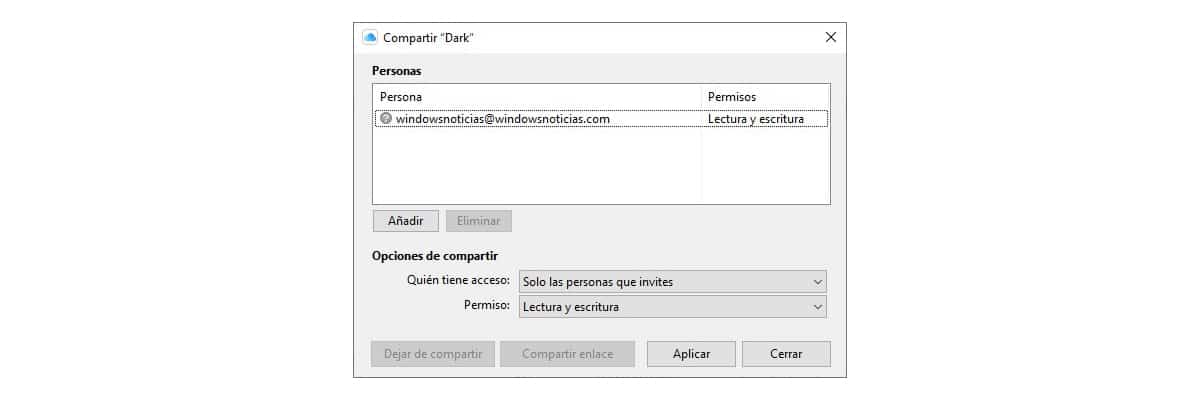
- Przechodzimy do folderu Windows, który chcemy udostępnić i wciskamy prawy przycisk myszy.
- Następnie kliknij Udostępnij na iCloud Drive — Udostępnij.
- Następnie przedstawiamy e-maile wszystkich, którzy będą mieli dostęp do tego dokumentu i ustalamy uprawnienia, które będą mieli: tylko do odczytu lub odczytu i zapisu.
- Na koniec kliknij Zastosuj.
Udostępnij folder na Dysku Google
Proces udostępniania folderu przez Windows 11 Różni się od tego, co możemy znaleźć w OneDrive i iCloud DrivePonieważ zamiast tworzyć folder w Eksploratorze Windows, tworzy jeszcze jeden dysk.
Pierwszą rzeczą, którą musimy zrobić, to pobrać aplikację Dysk Google na nasze urządzenie przez ten link.
Dla C.Udostępnij folder Dysku Google przechowywane w systemie Windows 11, wykonujemy następujące kroki:

- Najpierw zwracamy się do dysk Google i znajdujemy folder, który chcemy udostępnić.
- Następnie kliknij prawy przycisk i wybierz opcję Udostępnij na Dysku Google.
- Przedstawiamy adresy e-mail wszystkich osób, które będą miały do niego dostęp i uprawnienia, które będą miały, klikając koło zębate i klikając Gotowe.
Udostępnij folder w sieci
Jeśli naszym zamiarem jest udostępnij folder w sieci, aby inni użytkownicy naszego zespołu mieli do niego dostęp, wykonujemy czynności, które pokazujemy poniżej:
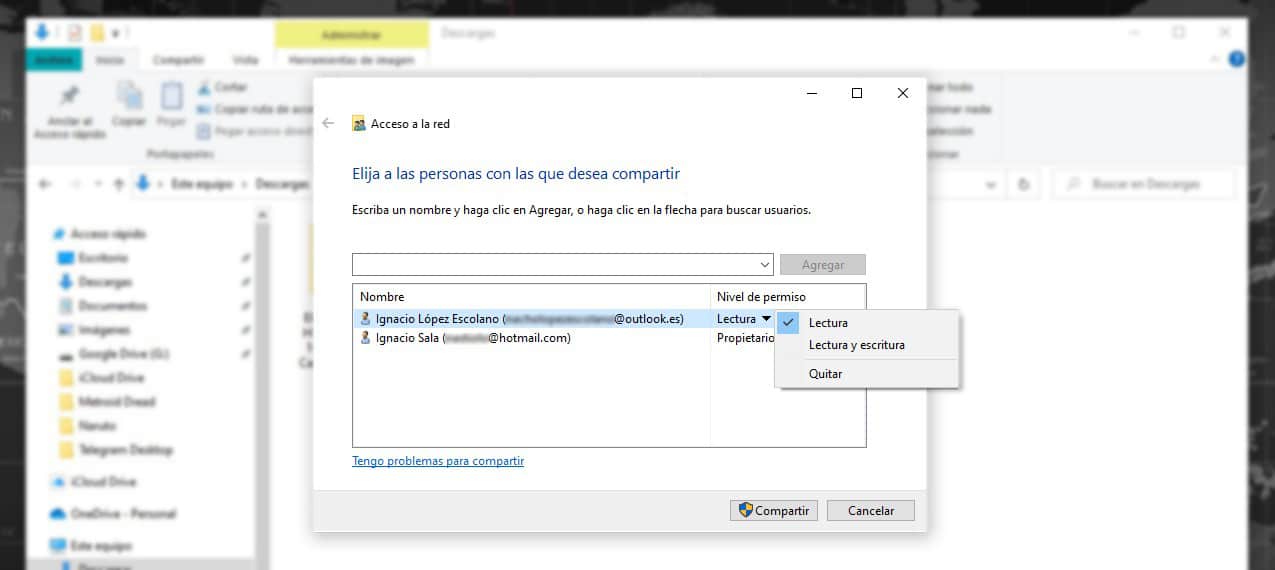
- Przechodzimy do folderu, który chcemy udostępnić i wciskamy prawy przycisk myszy.
- W rozwijanym menu kliknij opcję Przyznaj dostęp — Określeni użytkownicy.
- Następnie wybieramy wyświetlanych użytkowników lub wpisujemy e-maile z kont użytkowników komputerów podłączonych do tej samej sieci.
- Aby udostępnić folder, kliknij przycisk udział.
Udostępnij urządzeniu w pobliżu
Ta opcja pozwala nam tylko udostępniać dokumenty lub obrazy, a także strony internetowe z urządzeniem, które mamy w pobliżu. Nie pozwala nam udostępniać folderów.
Jeśli chcemy udostępnij folder pobliskiemu urządzeniu, najszybsza metoda, która łączy się z tą samą siecią Wi-Fi i udostępnia folder, jak wspomniałem w poprzedniej sekcji.
Udostępnij folder przez e-mail
Najlepszym sposobem udostępniania folderu innym osobom jest platforma do przechowywania w chmurze, jak wyjaśniłem powyżej, ponieważ oferuje ona nam wszechstronność, której nigdy nie znajdziemy w udostępnianiu folderów przez e-mail lub przez pendrive.
Jednak sJestem jedyną dostępną opcjąOto kroki, które należy wykonać, aby udostępnić folder za pośrednictwem poczty e-mail.
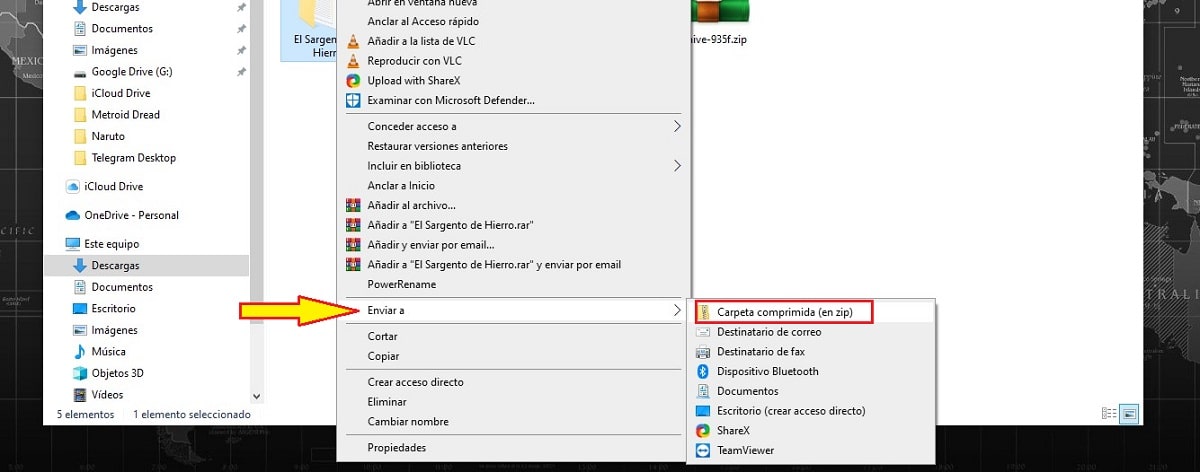
Pierwszą rzeczą, którą musimy zrobić, aby zmniejszyć całkowity rozmiar folderu, jest skompresowanie go. Aby skompresować folder, nie umieszczamy na nim, naciskamy prawy przycisk myszy i wybieramy opcję Enviar - Skompresowany folder. Wynikiem będzie plik .zip.
Ten format natywnie obsługuje system Windows, podobnie jak macOS, iOS, Android i Linuz, więc nie trzeba instalować żadnej aplikacji, aby móc rozpakować plik.
Następnie przechodzimy do aplikacji pocztowej lub serwisu internetowego, z którego korzystamy, tworzymy nową pocztę i kliknij opcję Dołącz lub klip Co reprezentuje ta funkcja. Na koniec klikamy Wyślij.